Naprawiono: Nie ma nic do nagrywania, odtwarzaj trochę więcej w systemie Windows 10
„Nie ma nic do nagrania. Zagraj jeszcze raz i spróbuj ponownie.” wyskakuje w systemie Windows, gdy nagrywasz najciekawsze momenty Overwatch, LoL, Genshin i dowolną inną rozgrywkę za pośrednictwem paska Game Bar. Będzie to bardzo irytujący i frustrujący problem, gdy zanurzysz się w radości z gry. Chociaż wbudowany rejestrator ekranu w systemie Windows 10 jest łatwy w użyciu, zawsze wyskakują błędy paska gry spowodowane wieloma przyczynami. W tym artykule znajdziesz 5 skutecznych rozwiązań, które pomogą Ci naprawić błąd „Nie ma już nic do nagrywania”. Co więcej, możesz również nauczyć się najlepszej metody zapobiegania ponownemu wystąpieniu tego problemu, co zapewni Ci najlepsze wrażenia z nagrywania gier.
Lista przewodników
5 łatwych rozwiązań: nie ma nic do nagrywania. Zagraj więcej Najlepszy sposób na naprawienie sytuacji, w której nie ma już czego nagrywać. Zagraj więcej Często zadawane pytania na temat „Nie ma nic do nagrania” Odtwórz więcej błędów5 łatwych rozwiązań: nie ma nic do nagrywania. Zagraj więcej
#Srozwiązanie 1: Zaktualizuj lub ponownie zainstaluj sterowniki karty graficznej
Jest to podstawowy problem, który wyłącza całe oprogramowanie, w tym Game Bar w systemie Windows. Więc powinieneś to najpierw sprawdzić.
Krok 1.Naciśnij przyciski „Windows + X” na klawiaturze i kliknij przycisk „Menedżer urządzeń”. W wyskakującym oknie znajdziesz aplikację „Display Adapters”. Następnie kliknij prawym przyciskiem myszy „Sterowniki karty graficznej” w menu rozwijanym i kliknij przycisk „Aktualizuj sterownik”.
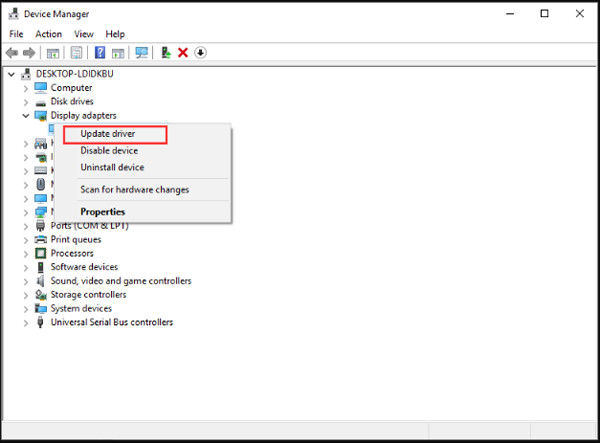
Krok 2.W nowym oknie kliknij przycisk „Wyszukaj automatycznie zaktualizowane oprogramowanie sterownika”, aby zaktualizować sterownik karty graficznej. Aby go zainstalować, wystarczy postępować zgodnie z instrukcją. Następnie uruchom ponownie pasek gry, aby sprawdzić, czy komunikat „Nie ma już nic do nagrania” został rozwiązany.
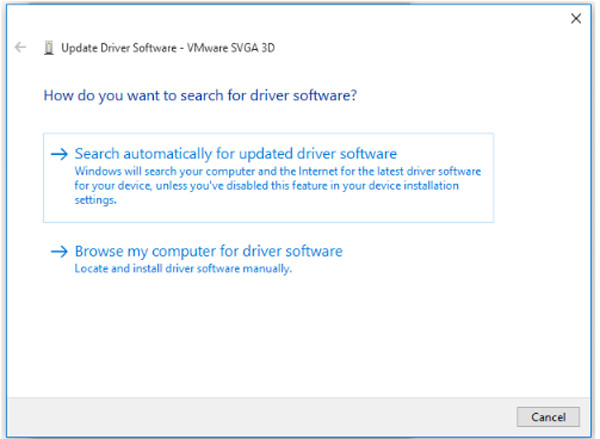
#Srozwiązanie 2: Uruchom grę w trybie pełnoekranowym
Jeśli rozgrywka nie zostanie rozpoznana przez Game Bar, pojawi się także komunikat „Nie ma już czego nagrywać, zagraj dalej”. Bezpośrednim rozwiązaniem jest ustawienie trybu pełnoekranowego podczas rozgrywki. Jeśli rozgrywka, którą chcesz nagrać, obsługuje tryb pełnoekranowy, możesz po prostu nacisnąć przyciski „Alt + Enter”. Oczywiście ustawienia znajdziesz także w menu gry.
#Srozwiązanie 3: Zapewnij wystarczającą ilość miejsca do nagrywania
Jeśli nie ma wystarczającej ilości miejsca do przechowywania nagrań z gry, pojawi się również błąd paska gry „Nie ma nic do nagrywania, zagraj więcej”. Poznaj proste kroki, aby wyczyścić niektóre pliki tymczasowe.
Krok 1.Kliknij przycisk „Windows” i wybierz aplikację „Ustawienia”. Następnie przejdź do System menu i wybierz Przechowywanie opcja. Następnie kliknij przycisk „Ten komputer” i wybierz Pliki tymczasowe opcja.
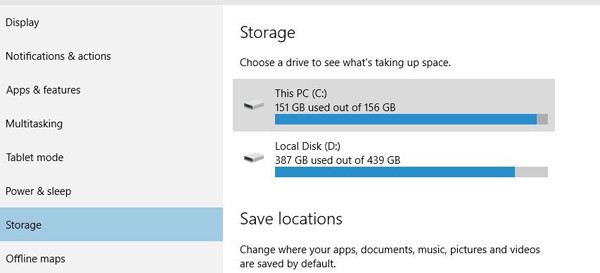
Krok 2.Kliknij przycisk „Usuń pliki tymczasowe”, a proces zakończy się za kilka minut. Następnie musisz ponownie uruchomić komputer, aby rozwiązać problem „Nie ma już nic do nagrania, odtwórz więcej”.
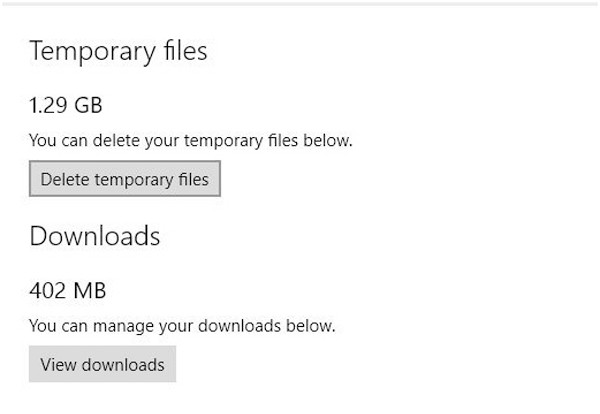
#Srozwiązanie 4: Użyj skrótów klawiszowych do nagrywania rozgrywki
Aby mieć pewność, że rozgrywka została rozpoznana, możesz po prostu kliknąć okno rozgrywki i użyć skrótów klawiszowych, aby ją nagrać. Możesz nacisnąć przycisk Windows + G, aby rozpocząć nagrywanie na pełnym ekranie lub nacisnąć przyciski „Win + Alt + R”, aby przechwycić 30 sekund ekranu.
#Srozwiązanie 5: Przejdź do domyślnego narzędzia do rozwiązywania problemów
Gdy znajdziesz przyczyny, które powodują problem „Nie ma już nic do nagrywania”, możesz użyć narzędzia do rozwiązywania problemów, aby przeprowadzić ogólne sprawdzenie.
Krok 1.Naciśnij przyciski „Win + S” na klawiaturze i wyszukaj Narzędzie do rozwiązywania problemów na pasku wyszukiwania. Kliknij Ustawienia rozwiązywania problemów, a następnie kliknij przycisk „Dodatkowe narzędzie do rozwiązywania problemów”.
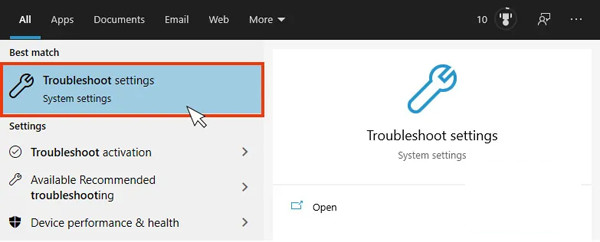
Krok 2.W wyskakującym oknie należy kliknąć przycisk „Uruchom narzędzie do rozwiązywania problemów”. Następnie automatycznie wykryje problemy i je naprawi.
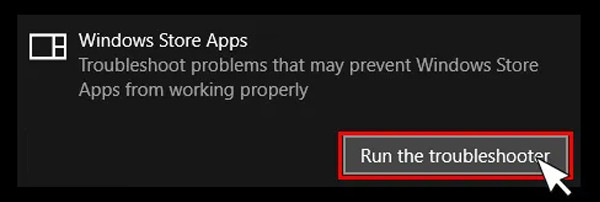
Powyżej znajdują się wszystkie możliwe rozwiązania problemu „Nie ma już nic do nagrywania”. Jeśli nadal nie działa, powinieneś wypróbować ostatni i działający sposób 100% w następnej części. Zapobiegnie to również ponownemu wystąpieniu tego problemu.
Najlepszy sposób na naprawienie sytuacji, w której nie ma już czego nagrywać. Zagraj więcej
Aby na stałe naprawić problem „Nie ma już nic do nagrywania, odtwarzaj”, możesz polegać na profesjonalnym nagrywaniu wideo i grach — AnyRec Screen Recorder. Jest to wszechstronny rejestrator ekranu, który obsługuje nagrywanie wideo, dźwięku i rozgrywki w trzech różnych trybach. Bez awarii lub zacięć możesz łatwo i płynnie nagrywać rozgrywkę na komputerze Windows/Mac.

Nagraj swój ekran na pełnym ekranie, w wybranych regionach lub w określonym oknie.
Możliwość dostosowania formatu nagrań, jakości i szybkości klatek.
Wiele dodatkowych funkcji, takich jak redukcja szumów, harmonogram zadań itp.
Swobodnie edytuj, przeglądaj i przycinaj nagrania przed wyeksportowaniem.
100% bezpieczne
100% bezpieczne
Krok 1.Uruchom AnyRec Screen Recorder na swoim Windows/Mac. Następnie możesz wybrać Magnetowid lub zaprojektowany Rejestrator gier zgodnie z twoimi potrzebami. Możesz nagrać rozgrywkę lub dowolną inną rzecz na ekranie.

Krok 2.Wybierz przycisk „Pełny” lub „Własny” dla wybranych regionów, aby uchwycić ekran lub rozgrywkę według własnego uznania. Możesz także włączyć dźwięk mikrofonu i systemu w osobnych poziomach głośności. Następnie kliknij przycisk „REC”, aby rozpocząć nagrywanie bez problemu „Nie ma już czego nagrywać, odtwórz jeszcze trochę”.

Krok 3.Na koniec możesz kliknąć przycisk „Stop” w dowolnym momencie. Następnie możesz wyciąć dodatkowe części i kliknąć przycisk „Zapisz”, aby wyeksportować nagrania.

Często zadawane pytania na temat „Nie ma nic do nagrania” Odtwórz więcej błędów
-
1. Jak włączyć Game Bar w systemie Windows 10?
Naciśnij przyciski Win + I na klawiaturze. Następnie przejdź do Ustawienia aplikację i kliknij przycisk „Pasek gier”. Następnie włącz przycisk poniżej paska gry.
-
2. Czy mogę naprawić błąd „Nie ma już nic do nagrywania”, ponownie uruchamiając grę?
Tak, możesz wypróbować tę metodę. Jeśli jesteś nagrywanie rozgrywki Steam, możesz spróbować ponownie otworzyć aplikację Steam. I powinieneś upewnić się, że rozgrywka jest w trybie pełnoekranowym.
-
3. Do którego kodu błędu odnosi się „Nie ma już nic do nagrywania”?
Ten problem odnosi się do kodu błędu 2147942403. Możesz bezpośrednio wyszukać ten błąd w społeczności Microsoft, aby go naprawić.
Wniosek
W tym artykule przedstawiono 6 skutecznych sposobów rozwiązania problemu „Nie ma już nic do odtwarzania nagrań”. Możesz aktualizować dyski karty graficznej, aktualizować Game Bar itp. A dzięki rejestratorowi ekranu AnyRec będziesz nagraj Fortnite, LoL, a nawet rozgrywka Switch bez żadnych błędów na pasku gier. Zapraszamy do kontaktu z nami i zadawania pytań.
